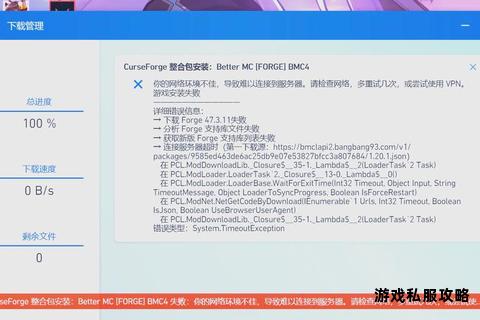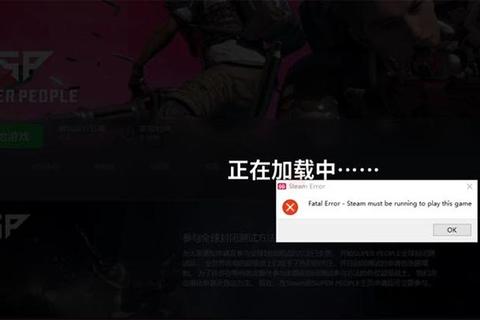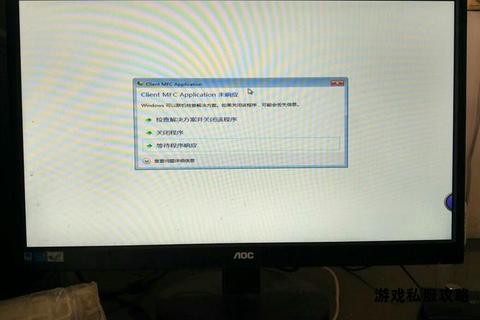在电脑使用过程中,许多玩家都经历过因C盘空间不足而尝试将游戏下载至其他硬盘的情况,但常常会遇到路径设置错误、权限不足、硬盘格式不符等问题,导致下载失败或游戏无法运行。本文将系统梳理游戏下载不到其他硬盘的常见原因,并提供多种解决方案,涵盖软件设置、系统优化及工具推荐,帮助用户高效管理存储空间。
一、权限不足导致下载失败
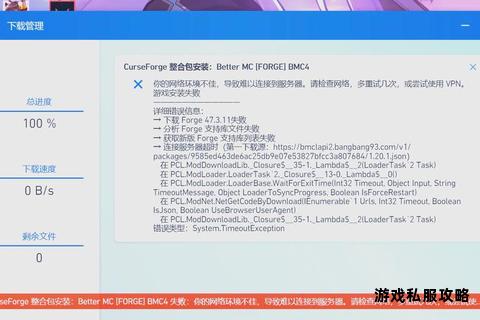
当用户尝试将游戏下载至其他硬盘时,权限限制是最常见的问题之一。以下为具体解决方法:
1. 以管理员身份运行游戏平台
右键点击Steam、Epic等平台的快捷方式,选择“以管理员身份运行”。此操作可提升程序权限,避免因系统保护机制导致的写入失败。
若频繁出现权限问题,可在快捷方式属性的“兼容性”选项卡中勾选“始终以管理员身份运行此程序”。
2. 手动修改文件夹权限
定位目标硬盘的安装目录(如D:SteamLibrary),右键选择“属性”→“安全”→“编辑”,将当前用户或“Administrators”组的权限设置为“完全控制”。
若目标文件夹未列出用户账户,需通过“添加”按钮手动输入账户名并赋予权限。
3. 关闭安全软件拦截
部分杀毒软件可能误判游戏安装行为,临时关闭Windows Defender、火绒等防护工具后再尝试下载。
二、硬盘格式与接口问题
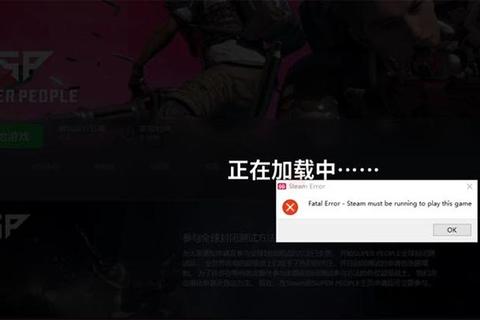
并非所有硬盘都兼容游戏存储,需关注以下两点:
1. 文件系统格式限制
游戏文件通常较大,目标硬盘需使用NTFS或exFAT格式。若为FAT32格式(单文件最大4GB),需通过磁盘管理工具重新格式化。
操作步骤:右键点击硬盘→“格式化”→“文件系统”选择NTFS→勾选“快速格式化”→点击“开始”。
2. 接口协议与速度限制
外接硬盘需使用USB 3.0以上接口,机械硬盘(HDD)建议仅存储中小型游戏,大型3A游戏推荐使用固态硬盘(SSD)以避免加载卡顿。
检查连接稳定性:更换数据线或尝试不同USB端口,排除物理接触不良导致硬盘无法识别。
三、游戏平台路径设置错误
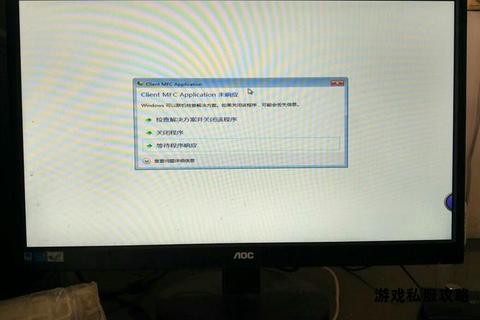
各平台对下载路径的配置方式不同,需针对性调整:
1. Steam平台路径设置
添加新库文件夹:点击Steam菜单栏“设置”→“下载”→“Steam库文件夹”→点击“+”选择目标硬盘路径→新建英文文件夹(如D:SteamLibrary)→设为默认下载位置。
迁移已安装游戏:在“存储空间”选项卡中选择游戏,点击“移动”按钮并指定新路径,无需重复下载。
2. Xbox/Epic平台设置
Xbox需确保外接硬盘格式为NTFS,并在“设置”→“系统”→“存储设备”中手动指定安装位置。
Epic平台可通过客户端设置中的“首选安装位置”自定义路径,若选项不可选,需检查文件夹权限。
四、第三方工具辅助迁移
对于非平台管理的游戏或迁移后无法运行的情况,可使用专业工具:
1. 易我电脑迁移(EaseUS Todo PCTrans)
支持批量迁移已安装的游戏程序,自动修复注册表关联问题,避免手动剪切导致的启动失败。
操作流程:选择“应用搬家”→勾选游戏→指定目标硬盘→等待迁移完成。
2. Steam自带的“移动安装文件夹”功能
针对Steam游戏,右键游戏→“属性”→“本地文件”→“移动安装文件夹”可直接转移至其他库路径,无需第三方工具。
3. 游戏管家类软件(如腾讯电脑管家)
提供“软件搬家”功能,但需注意此方法可能丢失部分游戏数据,建议仅用于非关键程序。
五、其他潜在问题排查
若上述方法无效,需进一步检查以下情况:
1. 硬盘健康状态
运行“chkdsk D: /f”(以管理员身份打开命令提示符)修复磁盘错误;
使用CrystalDiskInfo检测硬盘坏道或老化问题。
2. 系统服务异常
按下Win+R输入“services.msc”,确保“Windows Installer”和“Steam Client Service”处于启用状态。
3. 网络缓存干扰
重置DNS缓存(命令:ipconfig /flushdns)或修改DNS为8.8.8.8/114.114.114.114,避免因网络配置导致验证失败。
六、注意事项与优化建议
1. 路径命名规范
避免使用中文或特殊字符(如、&),路径层级不宜过深,防止系统解析错误。
2. 定期维护硬盘
每月执行一次磁盘碎片整理(机械硬盘)或TRIM指令(固态硬盘),延长使用寿命。
3. 多平台兼容性测试
若需通过移动硬盘跨设备运行游戏,建议使用exFAT格式并确保目标设备驱动已更新。
通过以上方法,用户可以系统性解决游戏下载至其他硬盘的常见障碍,同时掌握存储管理的优化技巧。若仍存在问题,可结合具体错误代码查阅平台官方文档或联系技术支持。
相关文章:
文章已关闭评论!